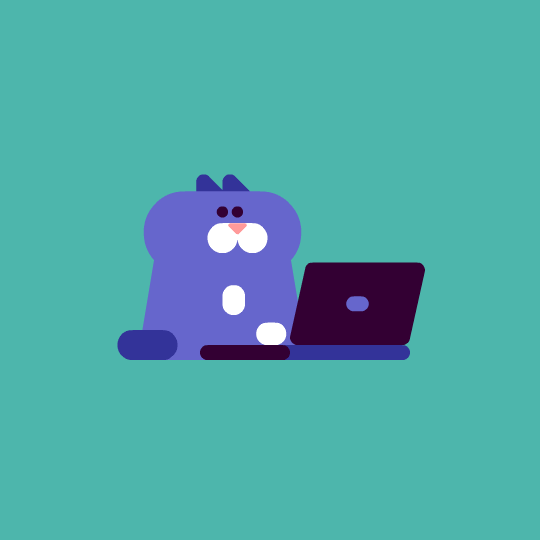摘要
本文将介绍一些常见的IntelliJ IDEA面试题。文章将涵盖使用内置的调试器进行 Java 应用程序调试、使用代码优化工具提高代码质量和性能、使用 Maven 构建项目自动管理依赖项和测试等方面。通过本文的指导,您将能够更加高效地使用 IntelliJ IDEA 进行 Java 开发,并提高代码的质量和性能。
IntelliJ IDEA 中如何使用代码自动生成工具?
IntelliJ IDEA 中有许多代码自动生成工具可供使用。以下是使用其中两个工具的示例:
- 自动生成 Getter 和 Setter
可以使用 IntelliJ IDEA 自动生成类的 Getter 和 Setter 方法。只需右键单击要生成 Getter 和 Setter 的字段,然后选择“Generate” > “Getter and Setter” ,在弹出的窗口中勾选要生成的 Getter 和 Setter 方法,最后点击“OK”即可自动生成。
- 自动生成代码
IntelliJ IDEA 还提供了多种代码自动生成工具,如自动生成构造函数、equals() 和 hashCode() 方法等。只需在编辑器中选择要自动生成代码的类,然后选择“Code” > “Generate” ,在弹出的窗口中选择要自动生成的代码类型,最后点击“OK”即可自动生成。
此外,IntelliJ IDEA 还可以使用模板来生成代码,这些模板可以自定义。要使用模板,请选择“Preferences” > “Editor” > “Live Templates” ,然后选择要使用的模板并将其插入到编辑器中。您还可以创建自己的模板,以便在将来使用时更方便。
IntelliJ IDEA 如何优化代码?
IntelliJ IDEA 提供了多种优化代码的工具和功能,以下是一些示例:
- 自动优化导入语句
在 IntelliJ IDEA 中,您可以使用“Optimize Imports”功能自动优化导入语句。只需选择要优化的类,然后使用快捷键“Ctrl + Alt + O”(Windows 或 Linux)或“Cmd + Option + O”(macOS)即可自动优化导入语句。
- 代码重构
IntelliJ IDEA 提供了多种代码重构工具,如重命名变量、提取方法、提取字段等。这些工具可以帮助您更好地组织代码并减少冗余代码。要使用这些工具,请右键单击要重构的代码,然后选择“Refactor”菜单。
- 代码分析
IntelliJ IDEA 中的代码分析工具可以帮助您找到代码中的问题和潜在错误。例如,您可以使用“Analyze” > “Inspect Code”来查找代码中的潜在问题。此外,IntelliJ IDEA 还提供了一个代码度量工具,可以帮助您评估代码的质量和可维护性。
- 代码模板
IntelliJ IDEA 中的代码模板可以帮助您更快地编写代码并减少冗余代码。您可以使用现有的代码模板,也可以创建自己的模板。要使用代码模板,请选择“Preferences” > “Editor” > “Live Templates”。
- 代码格式化
IntelliJ IDEA 中的代码格式化功能可以帮助您使代码更易于阅读和维护。您可以使用现有的代码格式化选项,也可以创建自己的选项。要格式化代码,请使用快捷键“Ctrl + Alt + L”(Windows 或 Linux)或“Cmd + Option + L”(macOS)。
IntelliJ IDEA 中如何调试 Java 应用程序?
在 IntelliJ IDEA 中,可以使用内置的调试器轻松地调试 Java 应用程序。下面是一个简单的步骤,可以帮助您开始调试您的 Java 应用程序:
-
在 IntelliJ IDEA 中打开您的项目并确保已经构建了您的应用程序。
-
打开您要调试的类文件,并在您要调试的代码行上设置一个断点。要设置断点,请单击行号区域或按下“Ctrl + Shift + F8”(Windows 或 Linux)或“Cmd + Shift + F8”(macOS)。
-
在 IntelliJ IDEA 的顶部菜单中,选择“Run” > “Debug” 或使用快捷键“Shift + F9”(Windows 或 Linux)或“Control + D”(macOS)。
-
您的应用程序现在将以调试模式启动,并在代码行上设置的断点处停止。
-
在断点处停止后,您可以使用调试器中的各种工具来调试您的应用程序,例如单步执行、查看变量值、检查线程状态等。您可以使用 IntelliJ IDEA 的调试窗口(通常在底部)来访问这些工具。
-
要继续执行应用程序,请单击调试器窗口中的“Resume Program”按钮或按下“F9”(Windows 或 Linux)或“Fn + F9”(macOS)。
-
调试完成后,请在 IntelliJ IDEA 的顶部菜单中选择“Run” > “Stop” 或使用快捷键“Shift + F10”(Windows 或 Linux)或“Control + F2”(macOS)来停止应用程序。
IntelliJ IDEA 中如何使用 Maven构建项目?
在 IntelliJ IDEA 中使用 Maven 构建项目可以帮助您自动管理依赖项、测试和部署等任务。以下是在 IntelliJ IDEA 中使用 Maven 构建项目的一些简单步骤:
-
在 IntelliJ IDEA 中打开您的项目。
-
确保您的项目包含 pom.xml 文件。如果没有,请创建一个。
-
点击菜单栏的“View” > “Tool Windows” > “Maven Projects” 打开 Maven 项目视图。
-
在 Maven 项目视图中,展开您的项目,并选择“Lifecycle” > “clean” 和 “Lifecycle” > “install”来清理并安装您的项目。
-
如果您需要运行单元测试,请展开您的项目,然后选择“Lifecycle” > “test”。
-
如果您的 Maven 项目包含多个模块,您可以使用“Modules”选项卡来切换模块。
-
如果您需要手动执行 Maven 插件,请选择“Plugins”选项卡。文章来源:https://www.toymoban.com/news/detail-415461.html
-
您还可以使用“Maven Projects”视图中的“Execute Maven Goal”按钮来运行 Maven 命令。文章来源地址https://www.toymoban.com/news/detail-415461.html
到了这里,关于HR:这些IntelliJ IDEA的面试题,请好好看看的文章就介绍完了。如果您还想了解更多内容,请在右上角搜索TOY模板网以前的文章或继续浏览下面的相关文章,希望大家以后多多支持TOY模板网!